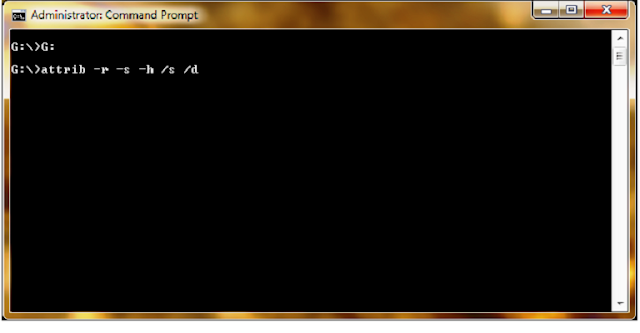1. Login ke dasboard blogger anda. Silahkan ketik alamat email
anda dan password anda.
Continue Reading »
3. Silahkan ketik artikel anda atau anda
dapat mengetik di MS. Word dahulu terus bisa di copas di kotak entry blog. Jangan lupa memberi
judul posting anda di kotak sebelah atas.
Untuk menyisipkan gambar anda dapat
mengklik icon foto atau gambar. Untuk membuat link anda dapat klik link,
silahkan kopikan url atau link anda. Anda juga dapat mengatur perataan teks dan
bullet and numbering.ini hampir sama dengan program MS Office.
4. Anda dapat memberi label posting anda. Ini
dapat memudahkan kita dalam mengelompokkan jenis posting kita.
5. Setelah semuanya selesai silahkan klik
publikasikan.
6. Kembali ke dasboard posting. Silahkan anda
klik lihat blog untuk melihat update posting anda
Demikian penjelasan cara posting blog di blogspot. Semoga bermanfaat
untuk anda.